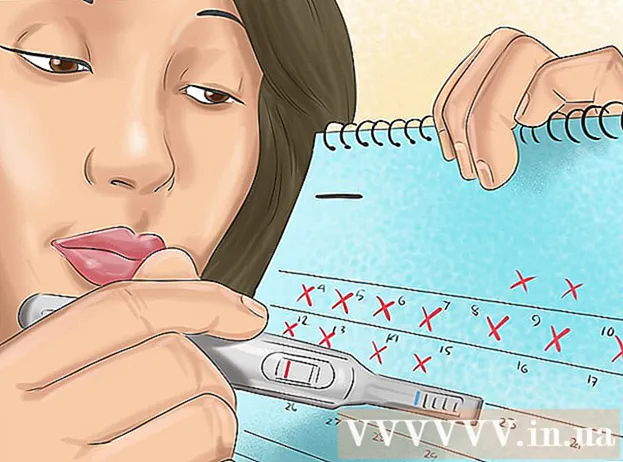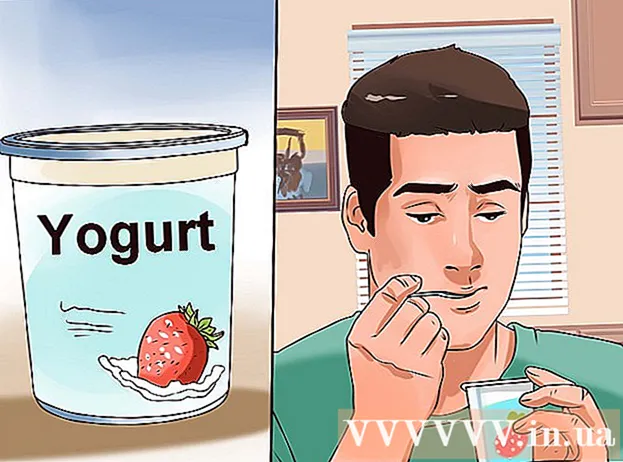Kirjoittaja:
John Pratt
Luomispäivä:
18 Helmikuu 2021
Päivityspäivä:
1 Heinäkuu 2024

Sisältö
- Astua
- Tapa 1/3: Sulje tarpeettomat ohjelmat
- Tapa 2/3: Käynnistä Windows Explorer uudelleen
- Menetelmä 3/3: Muut säädöt
Jos liian monta ohjelmaa suoritetaan samanaikaisesti ja kuluttaa RAM-muistia (Random Access Memory), järjestelmästä voi tulla vähemmän reagoiva. Noudata alla olevaa ohjetta vapauttaaksesi järjestelmämuistin ympärillä olevista sotkuista, jotta tietokoneesi voi toimia yhtä sujuvasti kuin ennen.
Astua
Tapa 1/3: Sulje tarpeettomat ohjelmat
 Kuinka ohjelmat käyttävät RAM-muistia. Ohjelmat tallentavat väliaikaiset tiedot tietokoneen RAM-muistiin ohjelman ollessa käynnissä. Mitä enemmän ohjelmia suoritetaan, sitä enemmän RAM-muistia tarvitaan. Helpoin tapa vapauttaa RAM-muistia on sulkea käyttämäsi ohjelmat.
Kuinka ohjelmat käyttävät RAM-muistia. Ohjelmat tallentavat väliaikaiset tiedot tietokoneen RAM-muistiin ohjelman ollessa käynnissä. Mitä enemmän ohjelmia suoritetaan, sitä enemmän RAM-muistia tarvitaan. Helpoin tapa vapauttaa RAM-muistia on sulkea käyttämäsi ohjelmat.  Sulje tarpeettomat ikkunat. Jos näytöllä on useita ohjelmia samanaikaisesti, sulje ohjelmat, joita et käytä. Esimerkiksi, jos chat-ohjelma on auki, mutta et keskustele, sulje tämä ohjelma.
Sulje tarpeettomat ikkunat. Jos näytöllä on useita ohjelmia samanaikaisesti, sulje ohjelmat, joita et käytä. Esimerkiksi, jos chat-ohjelma on auki, mutta et keskustele, sulje tämä ohjelma. - Verkkoselaimet, joissa on useita välilehtiä, voivat viedä paljon järjestelmämuistia. Sulje välilehdet, joita et käytä RAM-muistin vapauttamiseen.
 Sulje taustaohjelmat. Jotkin ohjelmat jatkavat toimintaansa, vaikka olisit sulkenut niiden ikkunat. Suurin osa niistä löytyy etsimällä järjestelmäalustaa, joka on työpöydän oikeassa alakulmassa kellon vieressä. Vie hiiri kuvakkeiden päälle nähdäksesi, mitkä ohjelmat ovat edelleen käynnissä.
Sulje taustaohjelmat. Jotkin ohjelmat jatkavat toimintaansa, vaikka olisit sulkenut niiden ikkunat. Suurin osa niistä löytyy etsimällä järjestelmäalustaa, joka on työpöydän oikeassa alakulmassa kellon vieressä. Vie hiiri kuvakkeiden päälle nähdäksesi, mitkä ohjelmat ovat edelleen käynnissä. - Napsauta hiiren kakkospainikkeella kuvaketta avataksesi kunkin ohjelman valikko. Voit sulkea useimmat ohjelmat kokonaan sellaiset valikot. Joitakin ohjelmia, kuten virustorjuntaohjelmia, ei voida usein sulkea kokonaan kontekstivalikon kautta.
 Estä ohjelmia käynnistymästä Windowsin käynnistyksen yhteydessä. Jos liian monta ohjelmaa käynnistyy Windowsin käynnistyessä, sillä voi olla vakava vaikutus järjestelmän suorituskykyyn ja käynnistysnopeuteen. On olemassa useita tapoja estää ohjelmia käynnistymästä Windowsista:
Estä ohjelmia käynnistymästä Windowsin käynnistyksen yhteydessä. Jos liian monta ohjelmaa käynnistyy Windowsin käynnistyessä, sillä voi olla vakava vaikutus järjestelmän suorituskykyyn ja käynnistysnopeuteen. On olemassa useita tapoja estää ohjelmia käynnistymästä Windowsista: - Muuta ohjelman asetuksia. Suurimmalla osalla Windowsista alkavista ohjelmista on mahdollisuus poistaa tämä käytöstä. Avaa ohjelman vaihtoehdot tai asetukset; yleensä löydät tämän vaihtoehdon Yleiset-osiosta. Esimerkiksi napsauttamalla hiiren kakkospainikkeella Google Drive -kuvakkeita avautuu valikko. Jos napsautat Asetukset ..., uusi ikkuna tulee näkyviin. Muut löydät valintaruudun "Käynnistä Google Drive automaattisesti, kun käynnistät tietokoneen".
- Sammuta käynnistyspalvelut. Avaa Suorita-komento painamalla Windows-näppäintä + R. Kirjoita ruutuun msconfig ja paina Enter. Tämä avaa Järjestelmän kokoonpano -ikkunan. Napsauta Käynnistys-välilehteä saadaksesi luettelon ohjelmista, jotka käynnistyvät samanaikaisesti tietokoneen kanssa. Poista valintaruudut niiden ohjelmien vierestä, jotka haluat poistaa käytöstä.
 Pakota lähellä olevat taustaohjelmat. On taustalla käynnissä olevia ohjelmia, joissa ei ole kuvakkeita tehtäväpalkissa ja joita ei ole järjestelmän kokoonpanossa. Voit sulkea nämä ohjelmat siirtymällä Tehtävienhallintaan. Nopein tapa tehdä tämä on näppäinyhdistelmällä Ctrl + Alt + Del, minkä jälkeen valitset valikosta Käynnistä Tehtävienhallinta.
Pakota lähellä olevat taustaohjelmat. On taustalla käynnissä olevia ohjelmia, joissa ei ole kuvakkeita tehtäväpalkissa ja joita ei ole järjestelmän kokoonpanossa. Voit sulkea nämä ohjelmat siirtymällä Tehtävienhallintaan. Nopein tapa tehdä tämä on näppäinyhdistelmällä Ctrl + Alt + Del, minkä jälkeen valitset valikosta Käynnistä Tehtävienhallinta. - Määritä lopetettavat ohjelmat. Avaa Prosessit-välilehti. Tämä näyttää kaikki tietokoneellasi käynnissä olevat prosessit. Ikkunan alaosassa näet, kuinka paljon RAM-muistia käytetään kokonaisuudessaan. Napsauta Muisti lajitellaksesi ohjelmat käytetyn RAM-muistin mukaan.
- Valitse suljettava ohjelma ja napsauta Lopeta prosessi. Näyttöön tulee ikkuna, jossa kysytään, haluatko lopettaa prosessin, sekä varoituksen siitä, että prosessien sulkeminen voi vaikuttaa haitallisesti järjestelmään. Sulje vain ohjelmat, jotka haluat sulkea.Tiettyjen ohjelmien sulkeminen voi aiheuttaa järjestelmän epävakauden, kunnes käynnistät sen uudelleen. Ohjelmat, joiden käyttäjätunnus on “SYSTEM”, vaaditaan yleensä järjestelmän toimiakseen oikein.
Tapa 2/3: Käynnistä Windows Explorer uudelleen
 Avaa Tehtävienhallinta. Paina Ctrl + Alt + Del ja valitse Tehtävienhallinta vaihtoehtoluettelosta. Tehtävienhallinta avautuu. Napsauta Prosessit-välilehteä.
Avaa Tehtävienhallinta. Paina Ctrl + Alt + Del ja valitse Tehtävienhallinta vaihtoehtoluettelosta. Tehtävienhallinta avautuu. Napsauta Prosessit-välilehteä.  Haku Explorer. Windows Explorer on Windowsin tiedostojenhallinta. Uudelleenkäynnistys vetää sen RAM-muistista ja lataa sen uudelleen, mikä periaatteessa vapauttaa muistia. Etsi explorer.exe ja paina Lopeta-painiketta. Voit lajitella ohjelman nimen mukaan napsauttamalla Kuvan nimi -luokkaa. Jos tehtävä oikein, tehtäväpalkki ja työpöytä katoavat nyt näytöltä.
Haku Explorer. Windows Explorer on Windowsin tiedostojenhallinta. Uudelleenkäynnistys vetää sen RAM-muistista ja lataa sen uudelleen, mikä periaatteessa vapauttaa muistia. Etsi explorer.exe ja paina Lopeta-painiketta. Voit lajitella ohjelman nimen mukaan napsauttamalla Kuvan nimi -luokkaa. Jos tehtävä oikein, tehtäväpalkki ja työpöytä katoavat nyt näytöltä.  Käynnistä Windows Explorer uudelleen. Napsauta "Sovellukset" -välilehteä ja sitten "Uusi tehtävä ...". Kirjoita nyt avautuvaan ikkunaan tekstikenttään ”explorer.exe” ja napsauta sitten OK. Resurssienhallinta avautuu ja tehtäväpalkin ja työpöydän kuvakkeet tulevat uudelleen näkyviin.
Käynnistä Windows Explorer uudelleen. Napsauta "Sovellukset" -välilehteä ja sitten "Uusi tehtävä ...". Kirjoita nyt avautuvaan ikkunaan tekstikenttään ”explorer.exe” ja napsauta sitten OK. Resurssienhallinta avautuu ja tehtäväpalkin ja työpöydän kuvakkeet tulevat uudelleen näkyviin.
Menetelmä 3/3: Muut säädöt
 Sammuta Windows Defender. Jos sinulla on jo virustorjunta- / vakoiluohjelmien torjuntaohjelma, Windows Defender on tarpeeton ja se voidaan sammuttaa. Voit tehdä tämän avaamalla Windows Defenderin ohjauspaneelista. Napsauta sitten Työkalut ja valitse Asetukset. Poista Järjestelmänvalvoja-kohdassa valinta Käytä tätä ohjelmaa -kohdasta ja napsauta Tallenna.
Sammuta Windows Defender. Jos sinulla on jo virustorjunta- / vakoiluohjelmien torjuntaohjelma, Windows Defender on tarpeeton ja se voidaan sammuttaa. Voit tehdä tämän avaamalla Windows Defenderin ohjauspaneelista. Napsauta sitten Työkalut ja valitse Asetukset. Poista Järjestelmänvalvoja-kohdassa valinta Käytä tätä ohjelmaa -kohdasta ja napsauta Tallenna.  Poista Windows Aero ut käytöstä. Windows Aero on grafiikkateema, jota Windows käyttää Vistassa ja 7. Avaa ohjauspaneeli ja valitse Suorituskykytiedot ja työkalut. Napsauta vasemmanpuoleisessa valikossa ”Säädä visuaalisia tehosteita”. Tämä avaa Suorituskykyasetukset-ikkunan, jossa voit asettaa Windows-näytön. Poista Aero käytöstä valitsemalla ”Säädä parhaan suorituskyvyn saavuttamiseksi” ja napsauttamalla Käytä. Näyttö muuttuu hetkeksi harmaaksi, kun asetuksia muutetaan.
Poista Windows Aero ut käytöstä. Windows Aero on grafiikkateema, jota Windows käyttää Vistassa ja 7. Avaa ohjauspaneeli ja valitse Suorituskykytiedot ja työkalut. Napsauta vasemmanpuoleisessa valikossa ”Säädä visuaalisia tehosteita”. Tämä avaa Suorituskykyasetukset-ikkunan, jossa voit asettaa Windows-näytön. Poista Aero käytöstä valitsemalla ”Säädä parhaan suorituskyvyn saavuttamiseksi” ja napsauttamalla Käytä. Näyttö muuttuu hetkeksi harmaaksi, kun asetuksia muutetaan.  Lisää lisää RAM-muistia. Muisti ei maksa paljon enemmän näinä päivinä, joten vanhemman tietokoneen muistin päivittäminen voi olla nyt paljon halvempaa kuin muutama vuosi sitten. Tietokoneesi käyttöoppaista saat selville, minkä tyyppinen RAM on yhteensopiva järjestelmän kanssa. Katso wikiHow-artikkeleista ohjeet RAM-muistin asentamiseen työpöydälle ja kannettavaan tietokoneeseen.
Lisää lisää RAM-muistia. Muisti ei maksa paljon enemmän näinä päivinä, joten vanhemman tietokoneen muistin päivittäminen voi olla nyt paljon halvempaa kuin muutama vuosi sitten. Tietokoneesi käyttöoppaista saat selville, minkä tyyppinen RAM on yhteensopiva järjestelmän kanssa. Katso wikiHow-artikkeleista ohjeet RAM-muistin asentamiseen työpöydälle ja kannettavaan tietokoneeseen.  Vapauta muistia Mac-tietokoneellasi. OS X on melko tehokas muistin käytössä, mutta joskus paljon muistia vaativat ohjelmat voivat varata muistia, minkä jälkeen ohjelma ei vapauta sitä pysäytettynä. Voit vapauttaa Macin muistin käynnistämällä ensin päätelaitteen. Tämä löytyy Lisäohjelmat-kansion Sovellukset-kansiosta.
Vapauta muistia Mac-tietokoneellasi. OS X on melko tehokas muistin käytössä, mutta joskus paljon muistia vaativat ohjelmat voivat varata muistia, minkä jälkeen ohjelma ei vapauta sitä pysäytettynä. Voit vapauttaa Macin muistin käynnistämällä ensin päätelaitteen. Tämä löytyy Lisäohjelmat-kansion Sovellukset-kansiosta. - Kirjoita päätelaitteeseen "purge" ja paina sitten Enter. Järjestelmä vie jonkin aikaa tilauksen käsittelyyn.
- Voit selvittää, kuinka paljon järjestelmämuistia käytetään ennen tiettyä prosessia ja sen jälkeen avaamalla Activity Monitor Utilities-kansiosta.